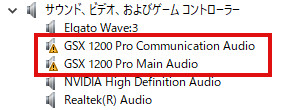当記事ではサウンドデバイス(USBサウンドカードやUSBマイク等)がPCに接続しても認識されない、ドライバーがインストールされない(読み込めない)際の対処法について解説します。
Contents
解消されるであろう現象
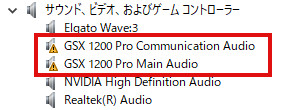
解消されるであろう現象は以下になります。
- サウンドデバイスをPCに接続しても、右下のスピーカーマークのサウンドにサウンドデバイスが表示されない
- サウンドデバイスをPCに接続した際に、デバイスマネージャーのサウンドデバイスにビックリマークが付いている(ドライバーが読み込めない、エラーコード39が出る)
対処法
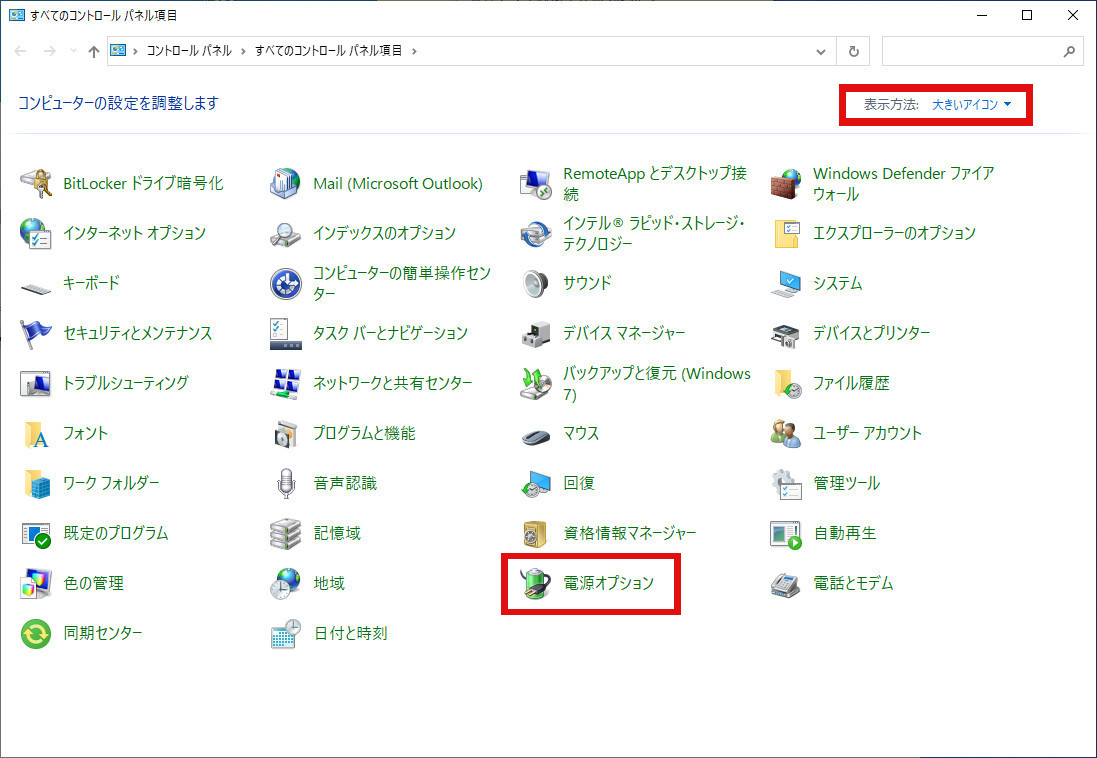
1.コントロールパネルを開いて表示方法を大きいアイコンにし、電源オプションを開く
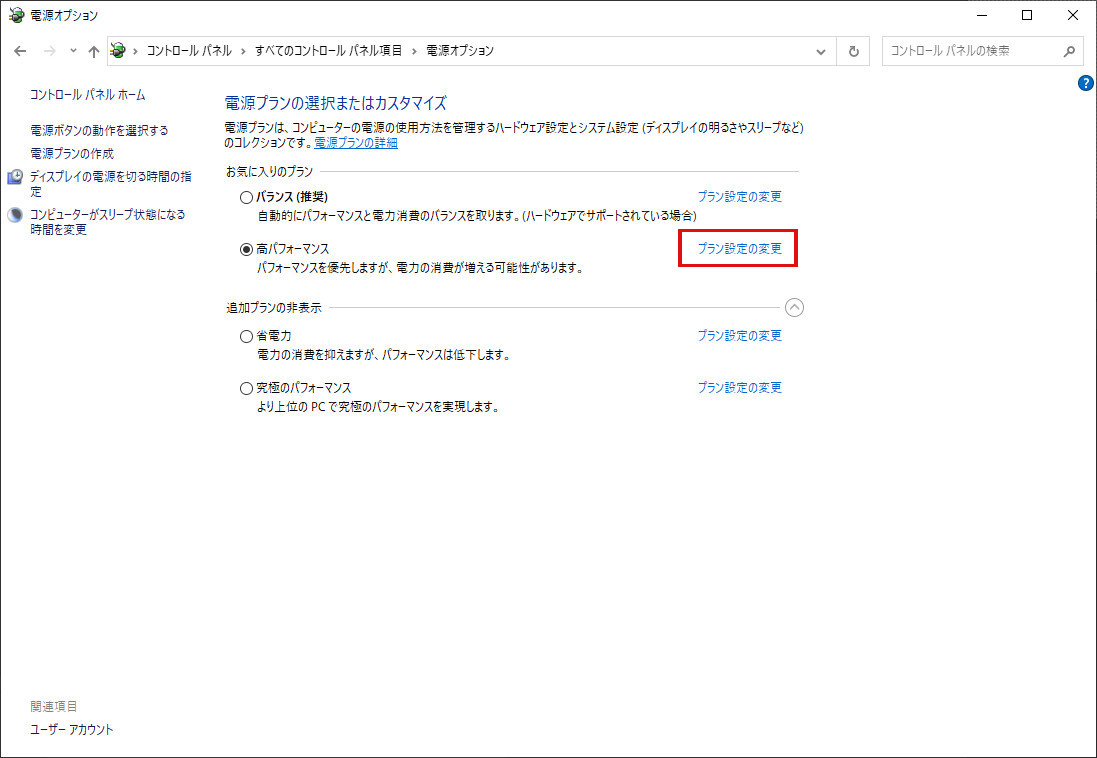
2.選択されているプランの「プラン設定の変更」をクリック
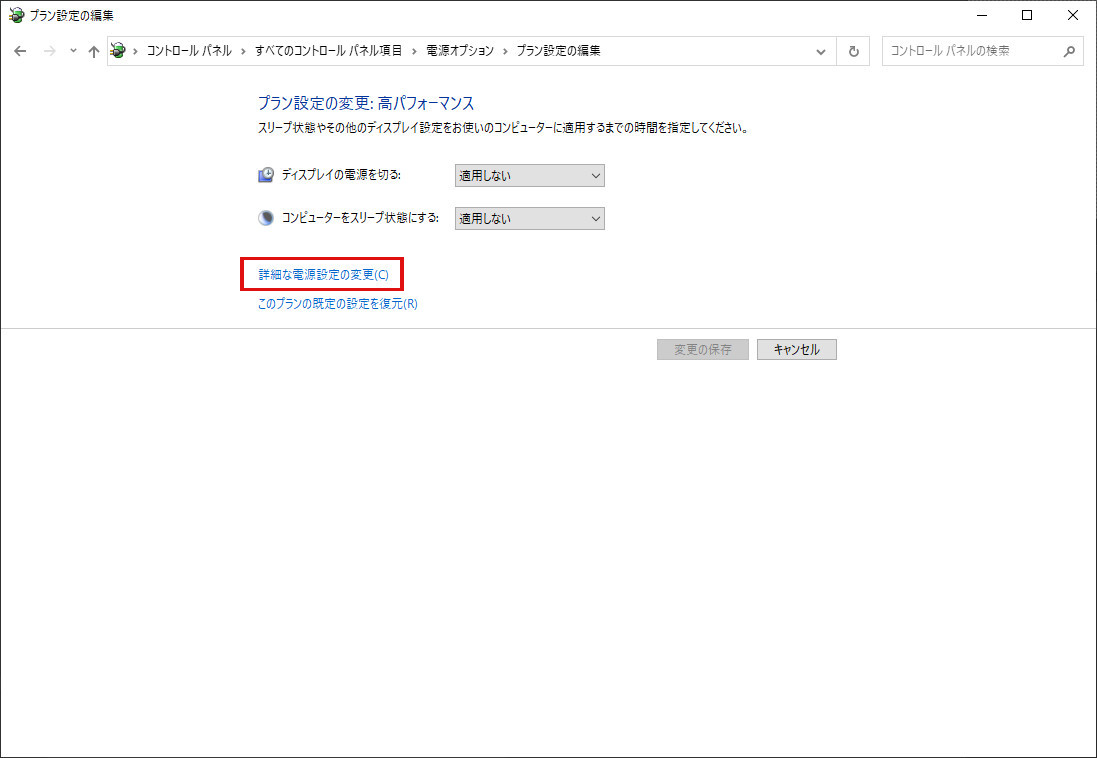
3.詳細な電源設定の変更をクリック
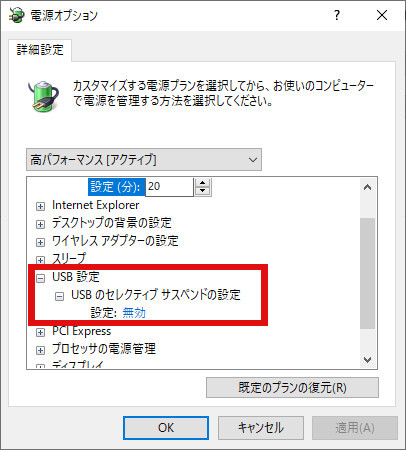
4.下へスクロールし、USB設定⇒USBのセレクティブサスペンドの設定を「無効」にする
5.再起動して完了です。
私はこれで解消されました。
Win10からWin11にアップグレードしても解消されたので、どうしても解消されない場合はアップグレードするのも手かもしれません。
参考にさせていただいたサイト⇒IT小ネタ帳|Windows10でUSB機器が動作しなくなった場合の対処法